Archive for the ‘MovieFile’ Category
FinalCut Express HD 3.5 ムービーを出力すると色が変化する?
FCE 3.5でムービーを編集後、
ファイル>書き出し>QuickTimeムービー で出力すると、どうも色がおかしいんですよ。彩度もなくコントラストも低いようにみえる。これはもしかしたらガンマ調整の問題なのか?それともモニタ設定を反映しているのか?
RD-XD91などのDVDからの映像抽出(Mpeg2&AC3ファイルの再オーサリング)
RD-XD91で録画したものは映像フォーマットがmpeg2(352×480 5100kbps)で音声がac3(48khz 192kbps)となっていることはすでにわかっているのですが、複数のDVDアーカイブのなかから、目的のムービーを抜き出して、まとめて一つのDVDにするということがなかなか出来ませんでした。Mac上でMpeg2動画を扱うのはとても制限が多いからなんですね。
なので、とりあえず、今回はffmpegXをつかって、変換したものをCaptyDVDで再オーサリングという方法をとりました。
(1)必要なVOBファイルをDVDからMac上にコピー
(2)大きなものはCocoaCatXで結合
(3)ffmpegXで音声ファイルを変換
・video:Passthrough encode videoにcheck
・video size 352×480
・Autosize Half DVD
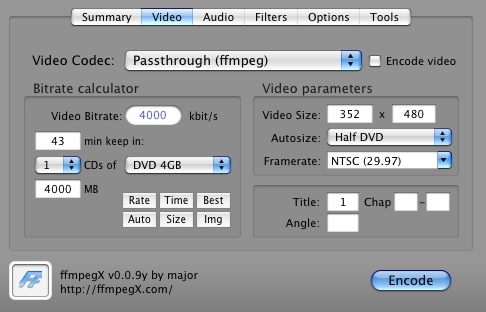
(4)表示はAVIなのですが、出来たファイルをもう一回ffmepgXにドロップすると、mpeg2であることがわかります。
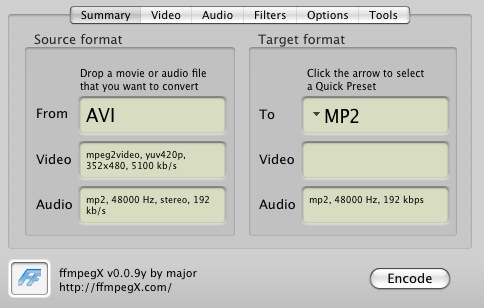
しかし、CaptyMpeg EditにもCaptyDVDにも読み込み不可!なぜ?
→すんません、時間が無くて未検証。もうすこししたらまた報告します・・・
FinalCut Express 3.5 異常終了にはAviImporterが関係してる?
FinalCut Express 3.5 異常終了!でも書いたんですが、実際解決していないわけですよ。
別件で、TimeMachineをどうしても使いたくてOSをLeopardにしてしばらくあとに
「あれ?もしかして・・」とおもってトライしてみると、次のメッセージが!
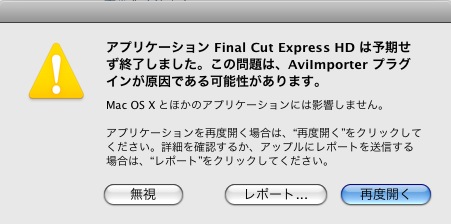
で、AviImporterなるものを検索してみても、Mac内には見つかりません!で、ググってみると、どうやらAviImporterなるものは各種Aviを再生するためのコーデックないしはコンポーネントを指すようで、オリジナルのAviImporterから派生したものが、わらわら作られているみたいなんですね。
で、このワードで検索で一番上に来たのがPerianの記事なので、まぁマックユーザーはほとんどいれてるでしょ〜ってなもんでした。
で、この記事をみるとなんとPerianが無効にするコンポーネントがあるとかないとか
となれば、QuickTimeに強烈に依存しているFCE3.5が読み込みに失敗すると言うことはあるよねぇ。ということで早速Perianをシステム環境設定パネルから停止(パネルからインストールとアンインストール(停止)ができます。アンインストール後の復帰もラクラク)。そして、再起動!
でもうごかねえ!
といううことはPerianのインストールするコンポーネントではないかなぁと。
でもこう、記事を見ていると
QuickTime Components are stored in /Library/QuickTime or ~/Library/QuickTime.
ここにあるって言うんだよね。Spotlightにはひかっからないのに・・・とみていくと
あるじゃん!AviImporter-r7 (ppc).componentが!
一時的にこいつをデスクトップに退避して、もう一回トライ!
そうしたら動いた〜!
ということで原因はこいつでした。多分何かのソフトにくっついてきたんですね。すばらしきはLeopardのファインダーの教育能力です!上のたった一つのメッセージでユーザーが自己解決できるんですから!
ただ現状、こいつが何のソフトの一部なのかはわからずじまいでした。
まぁ、とりあえず使用停止ということで!
iSquintとVisualHub
とも開発終了になってしまったようですが、どうやらオープンソースとして開発が続けられるようです。
とりいそぎ、関連情報を・・・ほんと備忘録だなぁ>このブログ
How to use Techspansion’s open source to build iSquint and VisualHub?
ビルドの方法まで書いてあるような感じです。まぁこんど時間のあるときにゆっくり読んでみますとも
ffmpegXによる動画の変換
iPod touch向けに動画を変換する場合の仕様についてですが、アップルによれば
- 480pおよび576pコンポーネントテレビ出力対応
- H.264
ビデオ:最高1.5Mbps、640×480、毎秒30フレーム、H.264バージョンのLow-Complexityベースラインプロファイル(最高
160KbpsのAAC-LC)、48kHz、.m4v/.mp4/.movファイルフォーマットのステレオオーディオ- H.264ビデオ:最高2.5 Mbps、640×480、毎秒30フレーム、最高レベル3.0のベースラインプロファイル(最高160KbpsのAAC-LC)、48kHz、.m4v/.mp4/.movファイルフォーマットのステレオオーディオ
- MPEG-4ビデオ:最高2.5 Mbps、640×480、毎秒30フレーム、シンプルプロファイル(最高160KbpsのAAC-LC)、48kHz、.m4v/.mp4/.movファイルフォーマットのステレオオーディオ
となっております。ITunesに転送できてもそこからtouchに転送できないのは「Low-Complexityベースラインプロファイル」のせいか?いずれにしてもわかりにくい!東芝のRDから転送したVOBファイルを変換していれておけば、ちょっと空いた時間に内容を確認できたりざっと見れるのでとても便利になるんですが、どうするのが一番良い方法なのかなと思案しております。
コンパクトにして取っておきたいけれど、つねに保存が必要なわけでもないしね。かといってみてから「これ重要!」と思うこともある。ああ・・・なやましい
FinalCut Express 3.5 異常終了!
あいかわらずの備忘録。
つい最近まで普通に動いていたFinalCut Express 3.5が異常終了してさっぱり作業できません。
とりいぞぎネットで検索すると、初期設定ファイルが怪しいので、それを削除します
Final Cut Express: 基本的なトラブルシューティング
このアップルの記事に寄れば基本的な手順は以下の通り(アップルはすぐに記事を消してしまうので、短く転載しておきます)
(1)システム条件とバージョンを確認
1. システム条件をチェックする
2. 最新のソフトウェアにアップデートする
3. 他社製デバイスの互換性やドライバのバージョンをチェックする(2)ユーザ環境設定を削除する
1. Finder で”˜/ライブラリ/Preferences”に移動します。
2. “Preferences”フォルダから”com.apple.finalcutexpress.plist”ファイルを削除します。
3. “Preferences”フォルダから”Final Cut Express User Data”フォルダを削除します。(3)(だめなら)レシートを削除して「Final Cut Express」を再インストール
1. “アプリケーション”フォルダを開きます
2. “Final Cut Express”アプリケーションをゴミ箱にドラッグします。
3. “/ライブラリ/Receipts”に移動します。
4. “Receipts”フォルダで “FinalCutExpress.pkg” ファイルを選択します。
5. 内容をリスト表示するために、「表示」>「リスト」を選択します。
6. 「変更日」欄のヘッダーをクリックして、Final Cut Express と同じ時間にインストールされたレシートを簡単に見られるようにします。
7. “FinalCutExpress.pkg”のレシートをゴミ箱にドラッグします。変更日が”FinalCutExpress.pkg”の変更日の 3 分以内である他の項目も同様にゴミ箱にドラッグします。
8. 「名前」欄のヘッダーをクリックして、名前で並び替えます。
9. 名前が”Final Cut Express”からはじまっているレシートはすべてゴミ箱にドラッグします。
10. Final Cut Express のインストールディスクをセットしてFinal Cut Express をインストールします。
11. インストールが完了したら、「ソフトウェア・アップデート」(Apple メニューにあります)を使用して、ソフトウェアを最新バージョンにアップデートします
とりあえず、(2)まで実行しました。そうすると、アプリケーションは起動するようになりました。プロジェクトファイルから起動していたのですが、どうやらそのプロジェクトファイルが参照するファイルを読み込むところでこけるようです。初期設定とユーザーデータを削除して、特定のプロジェクトファイルの参照をやめたところで、アプリケーションが起動しました。
しかし、アプリケーションが起動したところで、血と汗と涙の結晶のようなプロジェクトファイルが開かない限り意味がありません(泣)幸い、しばらく前のファイルセットが一式全く手つかずで残っていたので、そちらを開いてみました・・・すると・・・こけます!
おかしいのは、一切改変していないファイルセットで読み込みがこけるというのはちょっとおかしいわけです。そのファイルセットのコピーを取ってしばらく前に編集を開始したばかりなのですが、オリジナルの読み込みでこけるということは、最近の編集で変なことをやったのではないということになります。
次に試したのは、同じマシンの異なるディスク上のOS10.4から起動して試してみました。FinalCut Express 3.5を起動するときに、改めてシリアル等を入力して起動すると・・・・読み込めます!最悪の事態は回避できたようです。つまり、おそらくはOSかライブラリ周り、アプリケーションの設定ファイルまわりの問題が大きいと言うことでしょう。考えられるのはシステムアップデートでおかしくなった?ということかもしれません。
(3)もトライしてみました。新規にアプリケーション周りをインストールして再度ファイルを開いてみると!三年ながらアウト!読み込み途中でストップします。となると考え得るのは、最近いれたソフトウエアアップデートでしょうか?
2008-10-21 00:57:19 +0900: Installed “移行および DVD/CD 共有アップデート” (1.1)
2008-10-21 00:58:17 +0900: Installed “Security Update 2008-007 (PowerPC)” (1.0)
直近だとこの二つ!あやしいっ!でもこういうのってどうやってダウングレードしたらいいんでしょうねぇ
DVDオーサリング七転八倒
「最終的にどのフォーマットで書き出すか?」のエントリーでも書いたんですが
過去のファイルをいろいろなところからもってきて、一枚のDVDにオーサリングということをやりました。
(1)DVDしかのこっていないムービー
→VOBファイルを取り出して、拡張子をmpgに変更し、ffmpegXでmpeg4に変換してiDVD6へ(2)FinalCutExpressにファイルがあるムービー
→マニュアル通り、ファイル>書き出し>Quicktimeムービーで書き出したものと、
ファイル>Quicktime変換>H264で変換したもの
この三つをまとめてDVDとしてオーサリングしてみました。そうしたらなんと、今回はH264で書き出したものがもっとも悪い結果で見るに堪えない短冊状のぶれが発生してしまったんです。前回テストしたときは動きの少ない写真中心のムービーだったので、このトラブルを見逃してしまったのかもしれません。
いずれにせよ、書き出す保存用ファイルとしてのH264はリスクが大きいですね。意外にffmpegXで変換したmpeg4の動画はきれいに変換できていたのでびっくりでした。
どんどんハードディスクの容量があがっていますし、500GB でせいぜい7000円程度ですから、容量を少なくするために圧縮をするというのはそんなに賢くないかも知れません。無圧縮ならばそんなにエンコード状のトラブルもないでしょうし。
ということで、とりあえずFCE3.5の時、書き出しておくにはファイル>Quicktimeムービーの独立保存形式が一番良いかな?とおもいました。
ffmpegX 0.0.9y
RD-XD91のvideoモードで録画したVODファイルを何とか再編集&再オーサリングするために、いろいろと調べてみています。その辺の備忘録ですね。
PixelaのCaptyシリーズでキャプチャした映像は
映像フォーマット mpeg2
オーディオフォーマット mpeg audio
になっていました。この形式の素材から、CaptyDVDで、mpeg audioをオーディオフォーマットとして選択してDVDオーサリングされたVOBファイルは、拡張子を.mpgにCapty mpeg Edit で再編集&再DVD化可能でした。
ところがDVDレコーダーの多くがオーディオフォーマットにAC3(a52)フォーマットを使っています。このAC3に、Capty mpeg editもCaptyDVDも対応していないようで、オーサリングできません.
VOBファイルのAC3オーディを部分を、なんとか対応しているオーディオフォーマットに変換する必要があります。
そこでOSXで利用できるのが、ffmpegXです。詳しい日本語の説明はHow to Use ffmpegX_2005にあります。
私の目的はDVDレコーダーで録画され、videoモードでファイナライズされたVOBファイル(タイトル)を抜き出して、いくつかを再オーサリングすることですから、あんまり複雑なことはしません(笑)
まずはテストです。素材となるVOBファイルは、ffmpegXにドロップすると
mpeg-2, 352×480, 5100 kbps, 29.97 fps
ac3, 48000Hz, 192 kbps
と表示がでます。DVDレコーダーでmpeg2で、352*480で録画されたファイルであり、オーディオフォーマットはac3とわかります。解像度についてはおそらくファイル内部に情報があって、再生時にアスペクトが補正されて出力されているのだと思います。
CASE.1
Summary tabでDVD ffmpegを選択するだけ
ffmpeg mpeg2, 720×480, 4000 kbps, 29.97 fps, no crop
mp2, 48000 Hz, 224 kbps
→正常に出力可能。ファイルサイズは24%増えました。画質はほとんど劣化しないように見えます。CaptyDVDでは読み込み可能ですが、iDVDではだめみたいですね。mpeg2はダメなのかなぁとおもいます。
CASE.2
Summary tab > Target formatでDVD ffmpegを選択
Video tab > Video parameters > Autosizeでhalf DVDを選択
ffmpeg mpeg2, 352×480, 4000 kbps, 29.97 fps, no crop
mp2, 48000 Hz, 224 kbps
→正常に出力可能でした。CaptyDVDでは読み込み可能。ファイルサイズもオリジナルの6割程度になりました。
CASE.3
Summary tab > Target formatでDVD ffmpegを選択
Video tab > Video parameters > Autosizeでhalf DVDを選択
ffmpeg mpeg2, 352×480, 4000 kbps, 29.97 fps, no crop
mp2, 48000 Hz, 224 kbps
Filters > Image filters > でDeinterlaceを選択
→正常に出力可能でした。しかし、ファイルサイズは17%大きくなりました。なかなか悩ましいですねぇ
CASE.4
Summary tab > Target formatでDVD ffmpegを選択
Video tab > Video parameters > Autosizeでhalf DVDを選択
Bitrate calculatorでBestボタンをクリックすると Video Bitrateが4000kbit/sから1829kbit/sに
ffmpeg mpeg2, 352×480, 1829 kbps, 29.97 fps, no crop
mp2, 48000 Hz, 224 kbps
→正常に出力可能でした。ファイルサイズは61%になりました。そんなに大きくは画質が落ちていない感じです。もともとアナログ放送を低画質録画したものですから元々良くないんですね(笑)
VOBファイルの変換など
過去に、テレビ番組や撮影したものは、ほとんどオーサリングしてDVDとして保存してありました。もちろん、ハードディスクの容量が大変なことになるからですね(笑)
まぁ、そんなに頻繁に見るわけでもないけれど、資料として使うかも知れないというものは、その辺でいいと思います。オリジナルデータのままHDDにとっておいてもあんまり意味はありません。実際に使うのはほんの数パーセントなのですから。完全に再編集を前提として撮影したモノでない限り、DVD化してしまった方が楽です。リビングでご飯を食べながら内容の確認もできます。
しかし、今回ひさびさに使う必要があってDVDを引っ張り出してきたのですが、持ち運ぶにあたって、複数のタイトルをまとめられないかなぁと思いました。この記事は自分用の備忘録として作成しています。
試してみた手順は以下の通りです。ただこれらは、音声は多重化されていませんし、字幕もありません。本当にビデオファイルと音声ファイルのみのタイトルであることが前提だと思います。映画などのDVDでは複数の音声と複数の字幕、マルチアングルなどの情報がVOBファイルに多重化されていることがほとんどでしょうから、この方法は使えない気がします。
自分で撮影したムービーや単純に録画したアナログテレビ番組等ならこの方法でいけるのではないでしょうか?
(1) DVDディスクから,VOBファイルをハードディスクにコピーする
単純にドラッグアンドドロップです
(2) 目的のタイトルが分割されていれば、結合する
→私はCocoaCatXをつかいましたが、ターミナルでcatでもいけるようです。
(3) 拡張子を.VOBから.mpgに変更
(4) Capty Mpeg Editを使用して、必要な部分だけを抜き出し
→何度か異常終了しました。編集中にファイルの最後の部分にあたると異常終了しました。なのでファイルの最後に当たらないように、範囲を指定して書き出しました。書き出しはうまくいきました。
(5)オーサリング→ディスクイメージファイル作成
→私はCaptyDVDを使いましたが、おそらくiDVDでもできるのではないかと思います。音声やマルチアングルなどが多重化されていない単純なVOBファイルは、内容がほとんどmpeg-2フォーマットと変わらないはずですから
(6) ライティングソフトを使ってDVD焼き込み
以上の手順であっさりタイトルを抜き出して再編集→オーサリングできました。今度からこうしようっと!
———-追記———–
PixelaのPIX-MPTV/P1Mで出力したMpeg2→オーサリングしたVOBファイルとDVDレコーダー(RD-XD91)で録画されたVideoモードのVOBファイルはオーディオフォーマットが異なりました。XD91のオーディオフォーマットはa52(AC3)のようです。これはFLVでは再生できるのですが、QTには対応せず、CaptyDVDにもiDVDにも対応していません。ですから、もちろんファイルを抜き出しての再編集もできないんですね。
この辺については参考になりそうなのがKenのムービー計画さんです。ちょっと解決のヒントがないか研究してみたいと思います。この辺も凄く参考になりそうですね。ここもです。
———-追記 2 ———–
ffmpegX 0.0.9Xでトライしてみたところ、いけそうです。いくつかフォーマットの変換にトライしてみています。今のところアナログの低画質で録画した352×480の動画をうまく変換するにはやはり同じく352×480の解像度かな?とおもうのですが、単純にsummaryでDVD-loを選択してもうまくいきません。
もともとQuicktimeで対応していないフォーマットを再エンコードするので、Optionsタブで、Decode with Quicktimeのチェックを外してみたらうまくいっているようです。
MPEGからQuicktimeムービーへの変換
Squared 5
というフリーソフトウエアがあるようですね。まだ使ってないのですけれど・・・
ムービーをとりあえずハードディスクから抜くためにDVDオーサリングしてしまったものを
とりあえず「いいや!」とおもって素材を消してしまうわけですよ
しかし、あとから「これここで使いたいなぁ」とおもうことがあります
しかし、いったんVOBに変換してしまったムービーをまた編集可能にするには結構たいへんで
いったいどうしたらいい物かと思案していました・・・
出来るかどうか、まだわからないですが、要チェックですね
しかもフリーウエアのようです!すばらしい!
You are currently browsing the archives for the MovieFile category.
